動画編集ソフトAviUtlで編集中動画から音が出ない、音ズレする時の対処法について説明しています。拡張編集プラグインのタイムライン上で作業をしている前提です。
原因1:音声オブジェクトがない
拡張編集を使って動画を編集する場合、音声オブジェクトを挿入しないと音が出ません(映像と音声は別扱い)。AviUtlを使い始めた初心者にありがち。
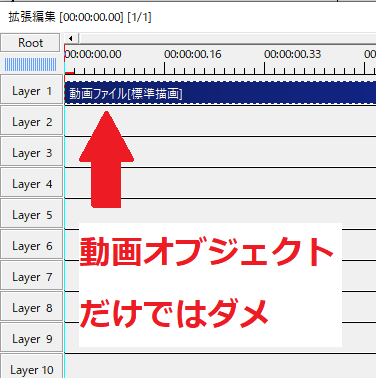
対策は言わずもがな音声オブジェクトを挿入して音声ファイルを指定する。
原因2:音声オブジェクトの位置がずれている
音声オブジェクトを挿入してファイルを指定しても位置がずれていると音ズレの原因になります。また「動画ファイルと連携」にチェックを入れている場合、1フレームでもずれると音が出ません。
動画オブジェクトと音声オブジェクトの左端を合わせましょう。
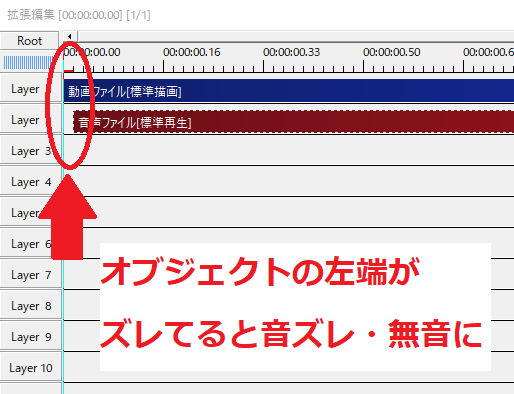
原因3:非表示レイヤー上にある
音声オブジェクトの位置が正しくても非表示レイヤー上にあると音が出ません。
音声オブジェクトのあるレイヤーが薄暗くなっていたら非表示になっているので解除しましょう。
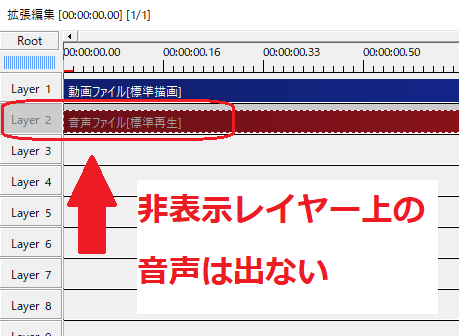
原因4:AviUtlの設定ミス
AviUtlの設定で以下の機能をオンにしていると音ズレしたりします。
- 音声の位置調整
- ロード時に29.97fpsに近いものは自動的に29.97fpsに変換する
- ロード時に映像と音声の長さが0.1秒以上ずれているものは自動的にfps調整する
1について、AviUtlの基本ウィンドウの上のメニューから「フィルタ」を選び「音声の位置調整」にチェックがついていたら外す。
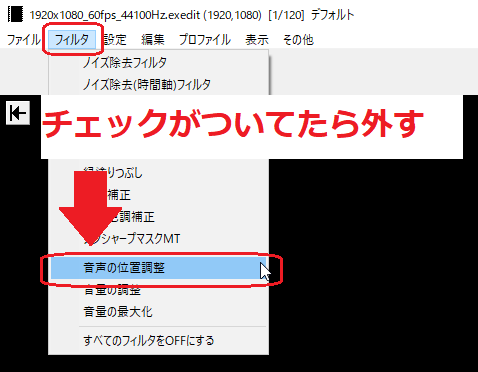
2・3についてはAviUtlの基本ウィンドウの上のメニューから「ファイル」→「環境設定」→「システムの設定」を選ぶ。
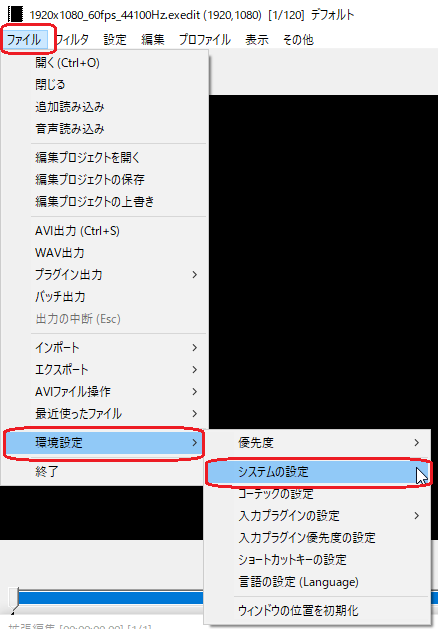
下図の項目にチェックが入っていたら外して「OK」をクリックする。
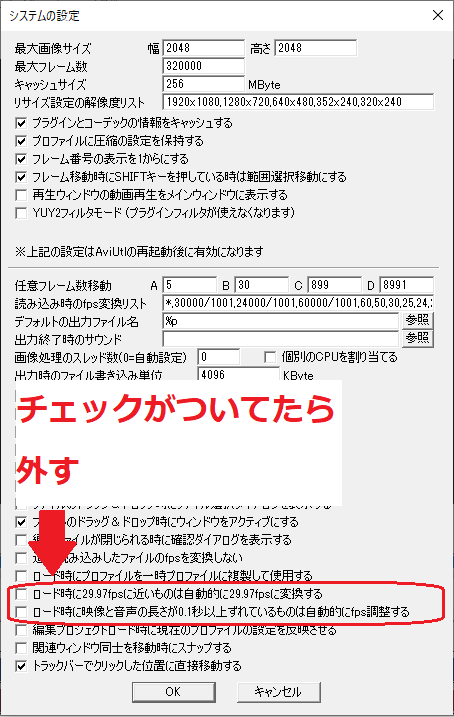
原因5:サンプリングレートが違う
音ズレの原因としてあるのがこれ。AviUtl側のサンプリングレート設定と読み込む音声のサンプリングレートが違うと音ズレします。
対処法としては「L-SMASH Worksを導入する」「DirectShow File Readerを導入する」「外部ソフトで48000Hzに変換する」の3つありますがここでは下の記事で紹介している「L-SMASH Works」で変換するのを紹介。
導入したら、AviUtlの基本ウィンドウの上のメニューから「ファイル」→「環境設定」→「入力プラグインの設定」→「L-SMASH Worksの設定」を選ぶ。
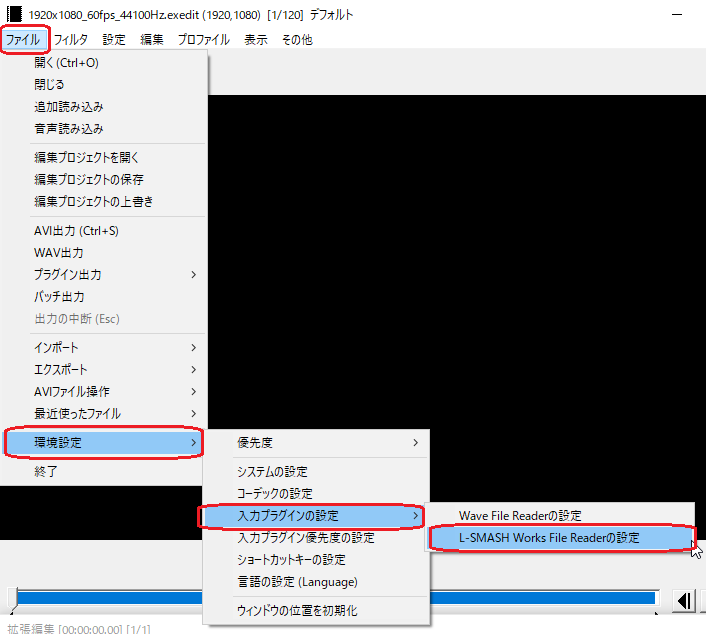
Sampling rateの項目を48000に設定して「OK」を押す。
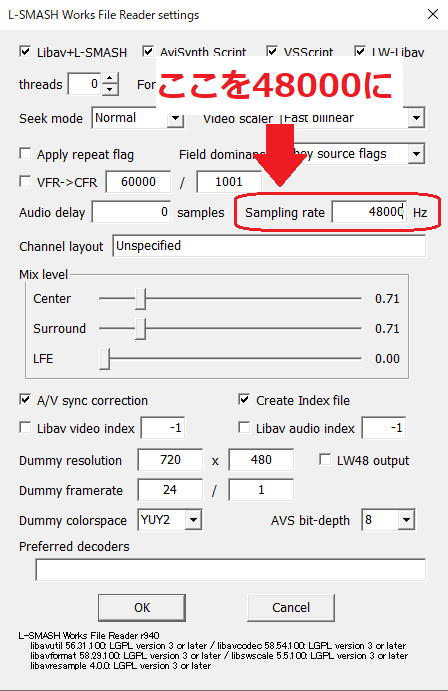
原因6:プロジェクトや動画のfpsがそれぞれ異なる
30fpsの動画を60fpsに、60fpsの動画を30fpsとして扱うと音ズレの原因になります(経験上徐々に音ズレしていく)。
プロジェクトのフレームレートと使用する素材動画のフレームレートをどれかに統一しましょう。
原因7:VFRの動画を読み込んでいる
難しい話ですが意外とありがちな原因。動画にはVFR(可変フレームレート)とCFR(固定フレームレート)の2種類があるんだけど(.mp4などの拡張子とは別の話)、AviUtlはVFR(可変フレームレート)に対応してないので最終的に音ズレするというもの。
スマホやデジカメで撮った映像はほぼVFRらしいです。
まず素材動画がVFRかどうかの確認ですが、これはMediaInfoなどのソフトを使えば確認できます。
もしVFRだった場合でCFRに変換したい時はいくつか方法がありますが、上で紹介したL-SMASH Worksを使うのが楽です。
AviUtlの基本ウィンドウの上のメニューから「ファイル」→「環境設定」→「入力プラグインの設定」→「L-SMASH Works File Reader」を選び、「VFR->CFR」の項目にチェックを入れて横のテキストボックスに半角数字を入力する。下の値を参考に。
- 23.976fps:24000/1001
- 24fps:24000/1000
- 29.97fps:30000/1001
- 30fps:30000/1000
- 59.94fps:60000/1001
- 60fps:60000/1000
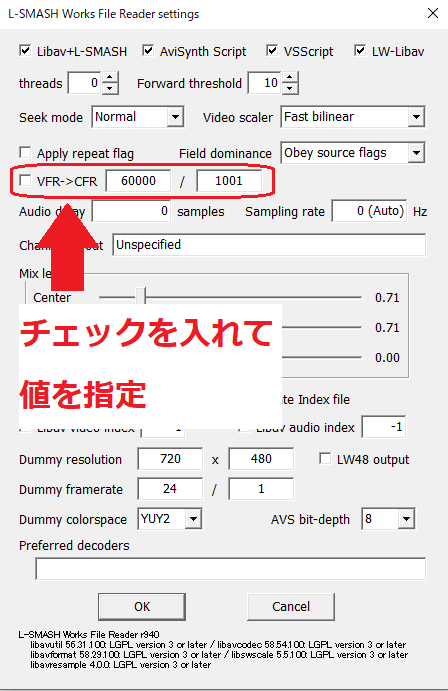




コメント